win11屏幕亮度自动变暗怎么办 win11屏幕亮度变暗解决方法
更新时间:2023-03-27 19:18:57作者:jzjob
很多win11用户在办公时经常发现:电脑的屏幕亮度会随着日光的变化而变化,随着日光亮度的减弱,电脑的屏幕亮度也会变暗。而屏幕亮度的降低也影响了用户观感和使用体验。因此,很多用户都想让电脑屏幕始终保持较高的亮度。那么,win11屏幕亮度自动变暗后应该怎么办呢?今天,小编就来教大家win11屏幕亮度变暗的解决方法。
解决方法:
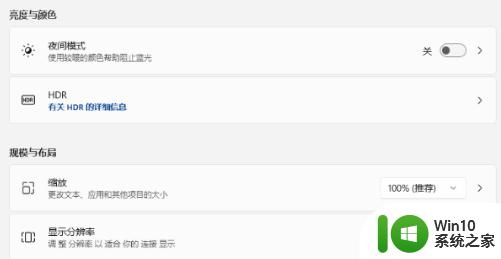
Win11设置自适应亮度功能的方法
1、点击桌面开始菜单中的设置按钮。
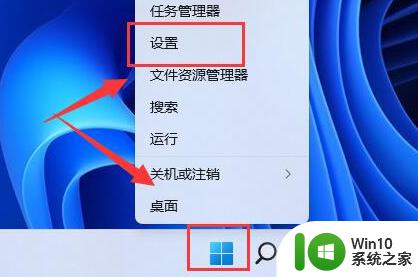
2、找到电源栏目右侧的编辑电源计划按钮。
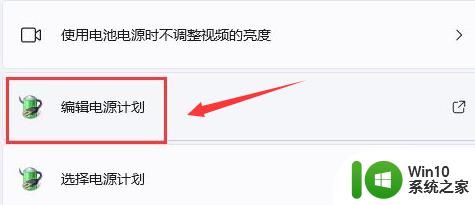
3、点击打开更改高级电源设置窗口。
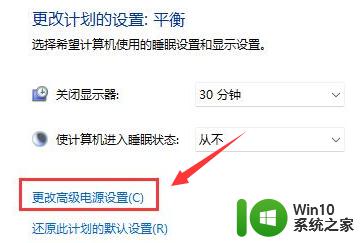
4、在显示选项的子菜单下,找到启用自适应亮度选项关闭即可。
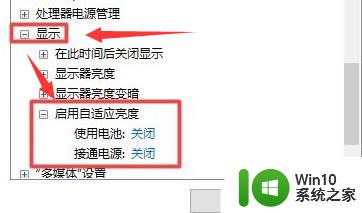
以上就是win11屏幕亮度自动变暗怎么办的全部内容,有需要的用户就可以根据小编的步骤进行操作了,希望能够对大家有所帮助。
win11屏幕亮度自动变暗怎么办 win11屏幕亮度变暗解决方法相关教程
- win11屏幕自动变暗如何关闭 如何解决windows11自动亮度调节问题
- win11游戏亮度降低原因分析 解决win11进入游戏屏幕亮度自动变暗的方法
- win11电脑亮度自动变暗的处理方法 win11电脑亮度为什么自动变暗
- win11屏幕亮度自动调节怎么办 win11自动调整屏幕亮度如何取消
- win11系统如何调整屏幕亮度 Win11如何调节屏幕亮度亮度
- 电脑更新win11系统屏幕变很暗的两种解决方法 电脑更新win11系统屏幕变很暗怎么回事
- win11调节不了屏幕亮度怎么解决 win11亮度无法调节怎么办
- win11调节屏幕亮度没反应怎么办 win11亮度调节无效怎么解决
- 详解win11调节屏幕亮度的方法 win11亮度调节快捷键是什么
- win11系统调节屏幕亮度的方法 win11如何调低亮度
- win11显示器亮度调节方法 win11显示器屏幕亮度调整步骤
- win11 亮度调节 win11屏幕亮度调节方法
- win11系统启动explorer.exe无响应怎么解决 Win11系统启动时explorer.exe停止工作如何处理
- win11显卡控制面板不见了如何找回 win11显卡控制面板丢失怎么办
- win11安卓子系统更新到1.8.32836.0版本 可以调用gpu独立显卡 Win11安卓子系统1.8.32836.0版本GPU独立显卡支持
- Win11电脑中服务器时间与本地时间不一致如何处理 Win11电脑服务器时间与本地时间不同怎么办
win11系统教程推荐
- 1 win11安卓子系统更新到1.8.32836.0版本 可以调用gpu独立显卡 Win11安卓子系统1.8.32836.0版本GPU独立显卡支持
- 2 Win11电脑中服务器时间与本地时间不一致如何处理 Win11电脑服务器时间与本地时间不同怎么办
- 3 win11系统禁用笔记本自带键盘的有效方法 如何在win11系统下禁用笔记本自带键盘
- 4 升级Win11 22000.588时提示“不满足系统要求”如何解决 Win11 22000.588系统要求不满足怎么办
- 5 预览体验计划win11更新不了如何解决 Win11更新失败怎么办
- 6 Win11系统蓝屏显示你的电脑遇到问题需要重新启动如何解决 Win11系统蓝屏显示如何定位和解决问题
- 7 win11自动修复提示无法修复你的电脑srttrail.txt如何解决 Win11自动修复提示srttrail.txt无法修复解决方法
- 8 开启tpm还是显示不支持win11系统如何解决 如何在不支持Win11系统的设备上开启TPM功能
- 9 华硕笔记本升级win11错误代码0xC1900101或0x80070002的解决方法 华硕笔记本win11升级失败解决方法
- 10 win11玩游戏老是弹出输入法解决方法 Win11玩游戏输入法弹出怎么办
win11系统推荐
- 1 win11系统下载纯净版iso镜像文件
- 2 windows11正式版安装包下载地址v2023.10
- 3 windows11中文版下载地址v2023.08
- 4 win11预览版2023.08中文iso镜像下载v2023.08
- 5 windows11 2023.07 beta版iso镜像下载v2023.07
- 6 windows11 2023.06正式版iso镜像下载v2023.06
- 7 win11安卓子系统Windows Subsystem For Android离线下载
- 8 游戏专用Ghost win11 64位智能装机版
- 9 中关村win11 64位中文版镜像
- 10 戴尔笔记本专用win11 64位 最新官方版